新电脑如何安装win7系统 GPT分区表转 MBR分区表
来源:网络收集 点击: 时间:2024-03-08安装PE系统
在U盘上安装(在能正常使用的电脑上先安装) PE系统(必须是这个PE,因为里面有集成万能驱动,解决不能移动鼠标键盘问题)。。自行搜索IT天空下载
装完PE到U盘后 把win7的系统镜像拷到U盘里
2/6设置电脑bios的开机启动---(用来设置优先选择U盘 启动 进入PE系统)
插入U盘 重启电脑 等电脑屏幕黑了后同时不断 按 ESC F1 F2 F3 DEL(不同电脑的开机进入bios快捷方式是不一样的)
进入后选择(下面我以联xiang电脑为例)“startup”---“CSM--显示的是diable”--要点开选择“enabled”----下面Boot Priority (启动优先) 选择 “Legacy First(这个Legacy引导方式是 旧版 就是win7那些系统都用这个,而UEFI的话是现在新电脑 装win8 win10的)”---然后选择最上面的 “Primary Boot Sequence(这里设置用U盘还是硬盘启动)”----我们按上下键盘的箭头找到“USB KEY group”----按“+”号键键该项往最上面顶!----然后“F10”----“YES(会自动保存并重启)”
重启进入“优启通”画面 ,选择“启动Windows 10PE x64 新机型”
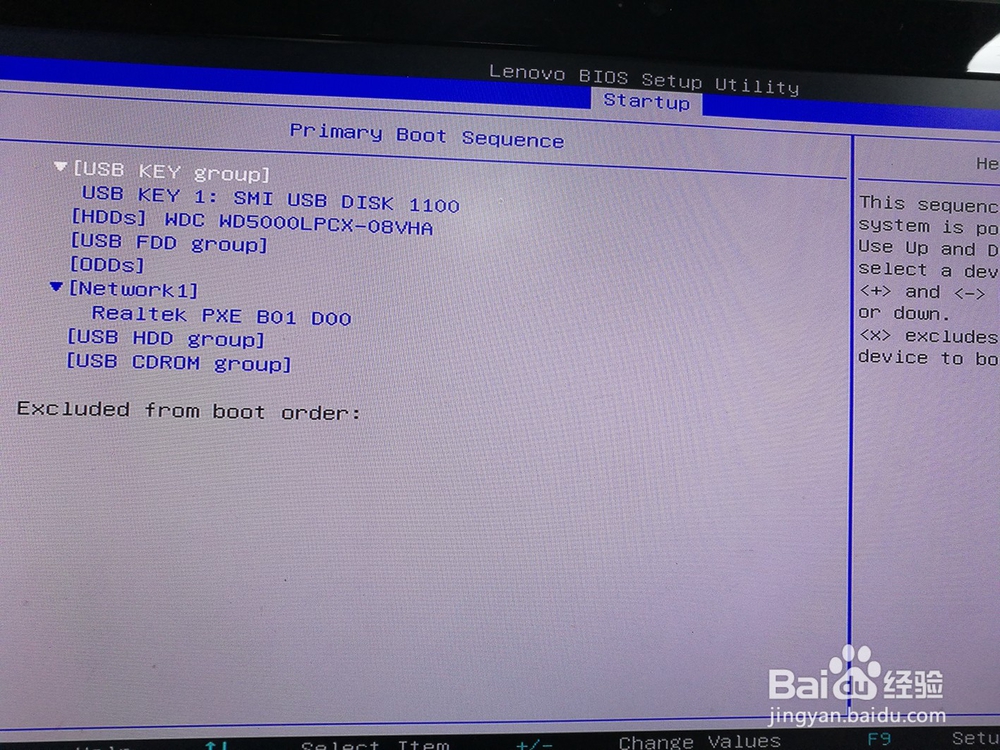
 3/6
3/6要先把GPT分区表转MBR分区表
双击打开 DG硬盘分区 ----把C盘 和前面两个很小的分区ESP和MSR分区 格式化(其他盘 没什么数据就也删除了吧,有就别动,不影响),并删除分区----保存更改-----然后选中C盘---点击上面的 硬盘 ----选择 转换分区表类型为MBR格式(win7只支持这个格式,GPT分区表是win8 win10专用--把刚刚那两个小分区ESP MSR分区删除掉后基本转换时成功的,反过来win7电脑装win10就得把ESP MSR分区装上)----如果转换没有成功 则用以下网友 提供的经验 操作(不过这个操作貌似会把所有区都格式化并删除掉,别乱用)
https://jingyan.baidu.com/article/a3a3f811da823a8da2eb8ae2.html
4/6安装系统镜像
我这里选择EIX系统安装,在 镜像恢复 选项卡下面-----左边有 恢复映像 下面点击 添加映像文件到列表 -------右边选择 目标分区 选择C盘---点击一键恢复----然后 就弹出一个窗口 点击确定就 自动 复制安装文件到C盘了,完成后 会自动重启电脑(没有的话手动搞定)
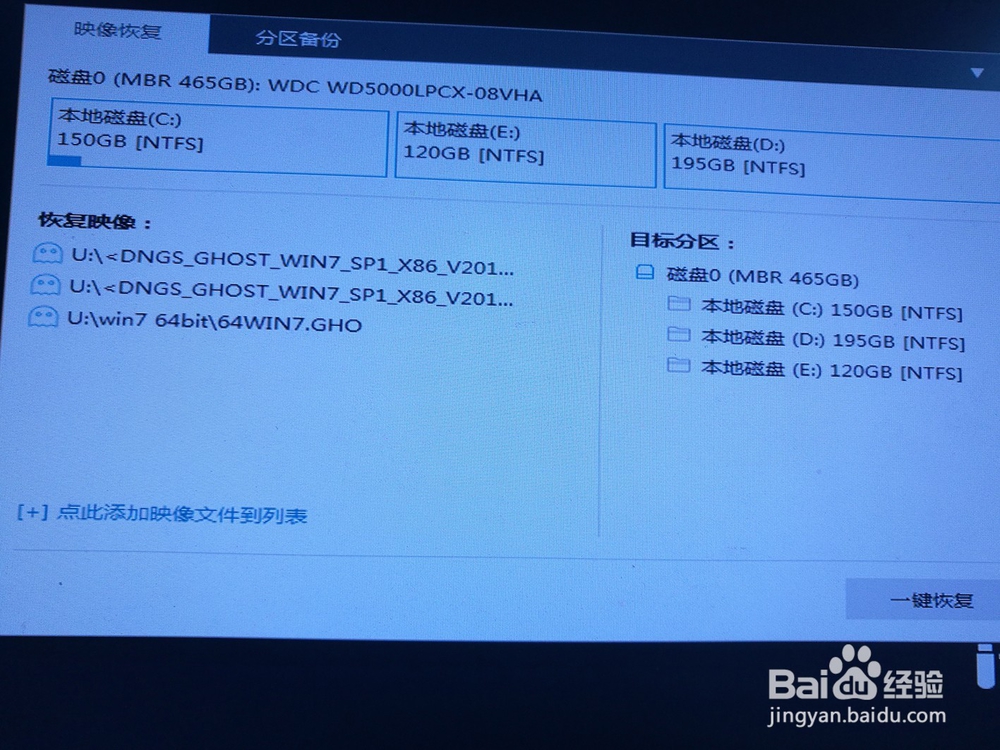 5/6
5/6系统安装
电脑重启后选择 加载 硬盘上的系统,或者不按 自动会选择的----然后电脑会自动安装系统,就等大功告成!鼠标想怎么动就怎么动! 如果失败了,则重启电脑进入PE系统,然后 用 万能驱动7 驱一下重启就好了
6/6如果USB3.0接口不能用(插入U盘没显示没反应的话),把鼠标键盘插入到USB2.0上面 可以用,然后下载驱动精灵驱动都安上即可
注意事项it天空上下载PE系统安装U盘上
必须把C盘从GPT转换分区表为MSR
版权声明:
1、本文系转载,版权归原作者所有,旨在传递信息,不代表看本站的观点和立场。
2、本站仅提供信息发布平台,不承担相关法律责任。
3、若侵犯您的版权或隐私,请联系本站管理员删除。
4、文章链接:http://www.1haoku.cn/art_293912.html
 订阅
订阅